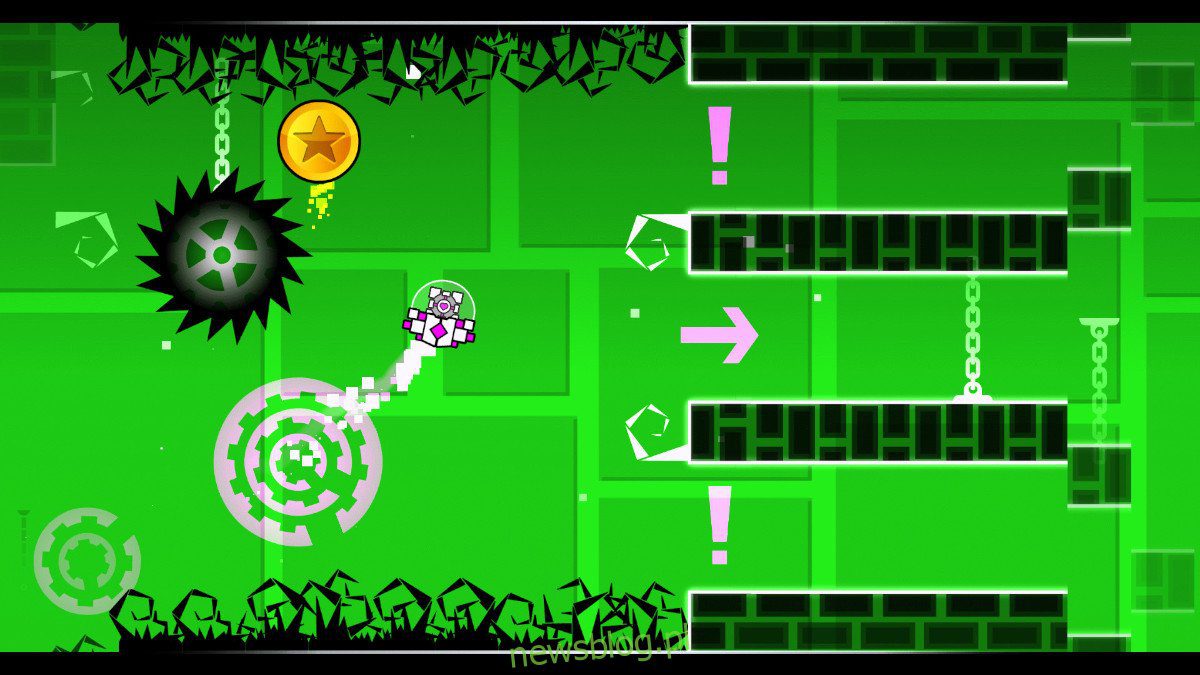
Geometry Dash là một platformer âm nhạc được phát triển bởi Robert Topala. Trò chơi có sẵn để chơi trên iOS, Android cũng như Microsoft Windows bằng hơi nước. Trong trò chơi, người chơi điều khiển chuyển động của nhân vật và điều hướng qua một loạt cấp độ dựa trên âm nhạc đồng thời tránh chướng ngại vật và nguy hiểm.
Mặc dù Geometry Dash không được chuyển chính thức sang Linux, nhưng nó có thể chạy trên nền tảng này với một vài điều chỉnh. Trong hướng dẫn này, chúng tôi sẽ chỉ cho bạn cách chơi Geometry Dash trên Linux.
Dash hình học trên Linux
Geometry Dash hoạt động tốt trên Linux, nhưng chỉ với sức mạnh của Proton, được tích hợp trong Steam cho Linux. Vì lý do này, chúng tôi sẽ phải trình bày cách thiết lập ứng dụng khách Steam.
Cài đặt hơi nước
Để bắt đầu cài đặt Steam trên Linux, hãy bắt đầu bằng cách mở một cửa sổ đầu cuối trên máy tính để bàn Linux của bạn. Để mở một cửa sổ đầu cuối trên màn hình nền Linux của bạn, hãy nhấn Ctrl + Alt + T trên bàn phím. Hoặc mở menu ứng dụng, tìm kiếm “Terminal” và thực hiện như thế này.
Khi cửa sổ đầu cuối mở và sẵn sàng hoạt động, hãy làm theo hướng dẫn cài đặt dòng lệnh tương ứng với hệ thống Linux mà bạn hiện đang sử dụng để khởi động và chạy ứng dụng Steam.
Ubuntu
Trên Ubuntu, khởi chạy ứng dụng Steam bằng lệnh Apt.
sudo apt install steam
Debian
Để Steam hoạt động trên Debian, bạn cần tải gói Steam DEB mới nhất về máy tính của mình theo cách thủ công. Để làm như vậy, hãy sử dụng lệnh wget downloader bên dưới.
wget https://steamcdn-a.akamaihd.net/client/installer/steam.deb
Khi gói Steam DEB đã tải xuống xong, bạn có thể bắt đầu cài đặt Steam trên Debian. Sử dụng lệnh dpkg bên dưới, cài đặt phiên bản Steam mới nhất trên máy tính của bạn.
sudo dpkg -i steam.deb
Sau khi cài đặt Steam trên Debian, hãy khắc phục mọi sự cố phụ thuộc có thể phát sinh trong quá trình cài đặt bằng cách nhập lệnh bên dưới.
sudo apt-get install -f
Vòm Linux
Trên Arch Linux, người dùng có thể cài đặt ứng dụng Steam bằng lệnh Pacman bên dưới.
sudo pacman -S steam
Fedora / OpenSUSE
Trên cả Fedora Linux và OpenSUSE, người dùng có thể cài đặt ứng dụng Steam thông qua các nguồn phần mềm đi kèm. Tuy nhiên, phiên bản Flatpak Steam hoạt động tốt hơn nhiều trên hai hệ điều hành này, vì vậy chúng tôi khuyên bạn nên cài đặt nó.
gói phẳng
Để Steam hoạt động qua Flatpak, trước tiên bạn phải kích hoạt thời gian chạy Flatpak. Để kích hoạt thời gian chạy trên PC Linux của bạn, hãy làm theo hướng dẫn chuyên sâu của chúng tôi về chủ đề này.
Giờ đây, thời gian chạy Flatpak đã được thiết lập trên PC Linux của bạn, bước tiếp theo là thiết lập cửa hàng ứng dụng Flathub. Để thiết lập kho ứng dụng Flathub trên máy tính, bạn nhập lệnh bên dưới.
flatpak remote-add --if-not-exists flathub https://flathub.org/repo/flathub.flatpakrepo
Với cửa hàng ứng dụng Flathub đã được thiết lập, đã đến lúc cài đặt Steam trên PC Linux của bạn. Để làm điều này, sử dụng lệnh dưới đây.
flatpak install flathub com.valvesoftware.Steam
Cài đặt Geometry Dash trên Linux
Sau khi Steam được cài đặt trên máy tính của bạn, hãy mở nó và đăng nhập bằng thông tin đăng nhập của bạn. Khi ứng dụng được mở, hãy làm theo hướng dẫn từng bước bên dưới để khởi chạy Geometry Dash.
Bươc 1: Đầu tiên, mở menu Steam bằng cách nhấp vào “Steam”. Tiếp theo, tìm nút “Cài đặt” và chọn nút đó để mở khu vực cài đặt Steam. Trong cài đặt Steam, chọn “Bật Steam Play cho các tựa game được hỗ trợ” và “Bật Steam Play cho tất cả các tựa game khác”.
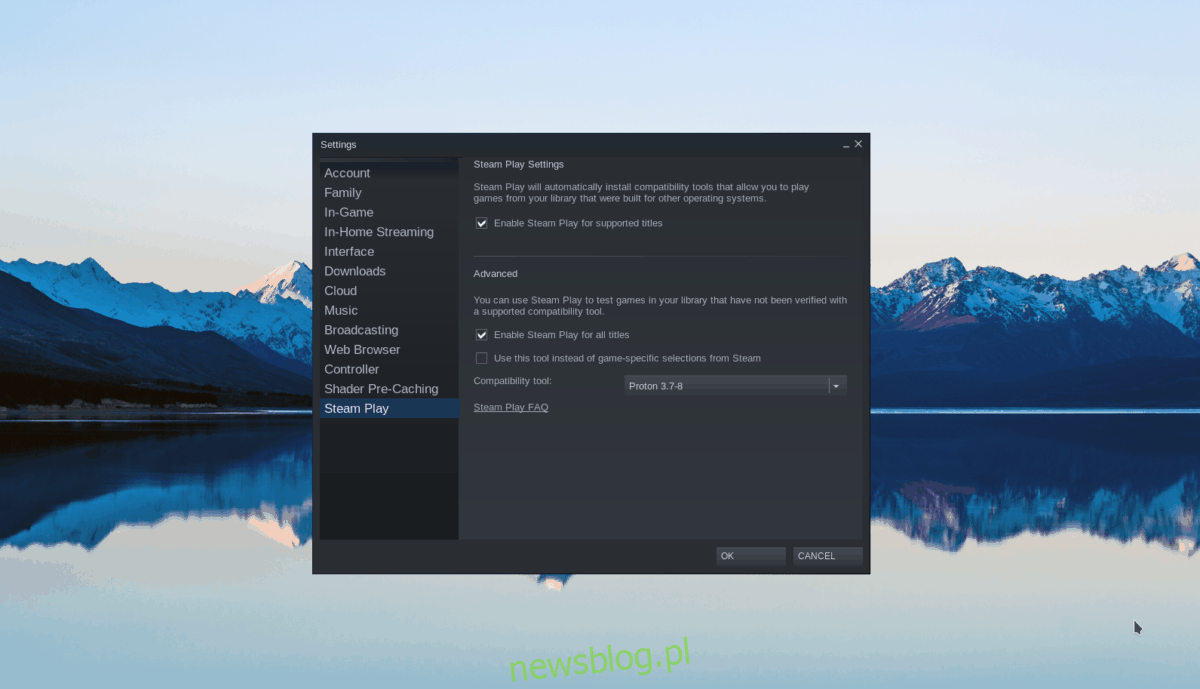
Nhấp vào nút “OK” để lưu các thay đổi.
Bươc 2: Tìm nút “STORE” và dùng chuột nhấp vào nút đó để truy cập Steam Store. Trong cửa hàng Steam, chọn hộp tìm kiếm và nhập “Geometry Dash”.
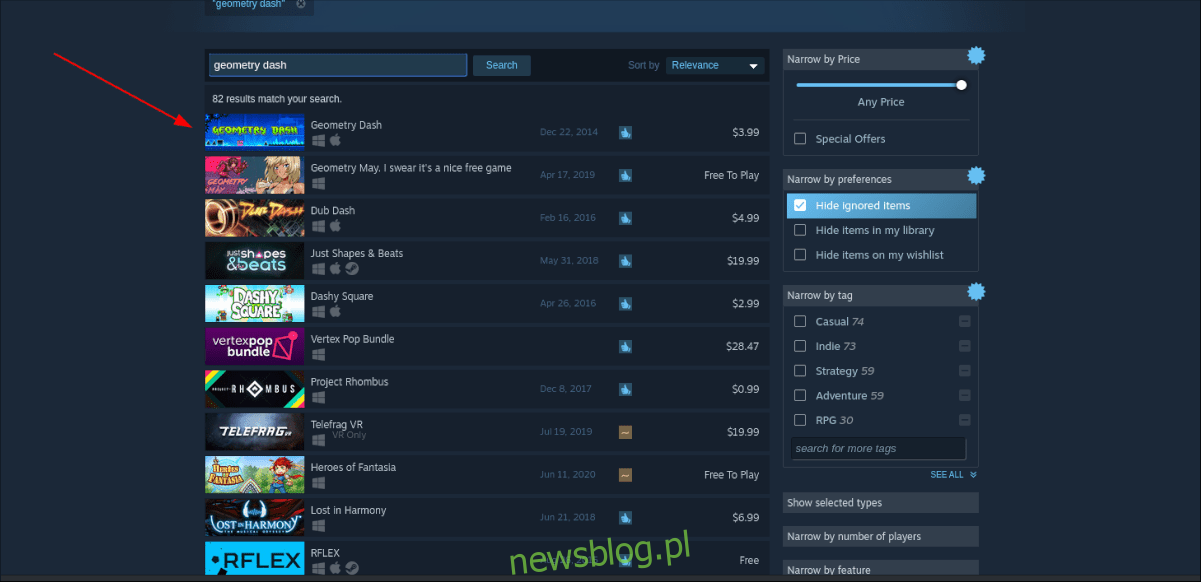
Nhấn Enter để xem kết quả tìm kiếm. Chọn “Geometry Dash” để truy cập trang Steam của trò chơi.
Bươc 3: Trên trang Geometry Dash Steam, tìm nút “Thêm vào giỏ hàng” màu xanh lục và nhấp vào nút đó để thêm trò chơi vào tài khoản của bạn. Sau khi mua, hãy chọn nút “Thư viện” để truy cập thư viện trò chơi Steam của bạn.
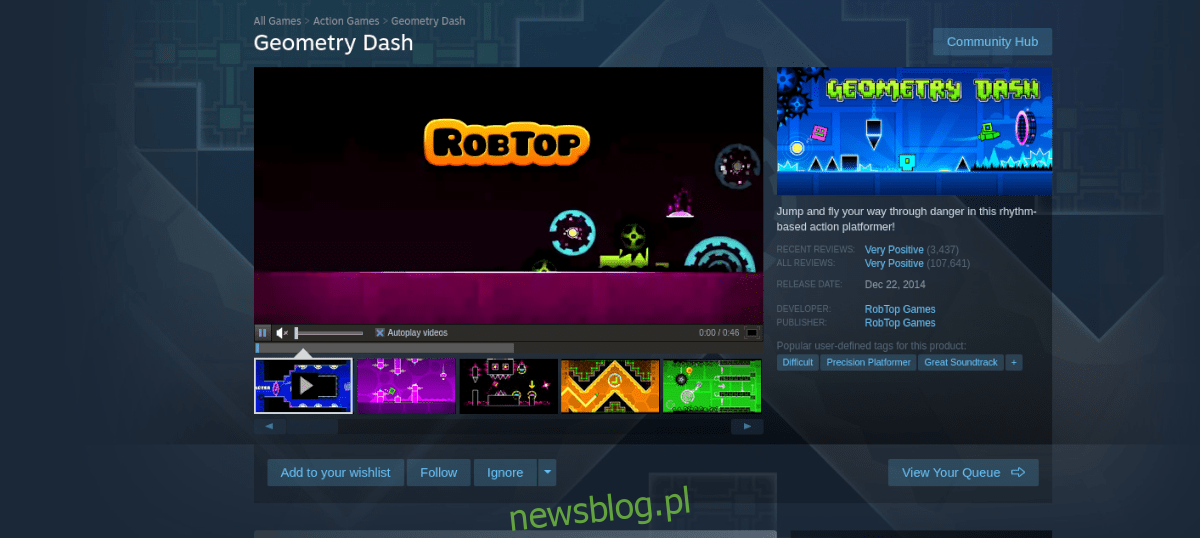
Bươc 4: Trong thư viện trò chơi Steam của bạn, chọn Geometry Dash và tìm nút “CÀI ĐẶT” màu xanh để tải xuống và cài đặt trò chơi trên máy tính của bạn. Cài đặt trò chơi sẽ không mất nhiều thời gian.

Bươc 5: Geometry Dash không yêu cầu cấu hình. Chỉ cần chọn nút “PLAY” màu xanh lục để bắt đầu trò chơi. Lưu ý rằng Geometry Dash có thể mất một lúc để khởi chạy vì Steam cần định cấu hình để chạy trên Linux.
Khi Geometry Dash ra mắt, bạn sẽ sẵn sàng chơi! Vui thích!
Xử lý sự cố
Geometry Dash được đánh giá cao trên ProtonDB, vì vậy sẽ không có bất kỳ vấn đề nào với trò chơi. Điều đó nói rằng, nếu bạn gặp phải bất kỳ vấn đề nào, bạn có thể xem trang Geometry Dash ProtonDB.
